Windows 8.1의 시작 화면에는 몇 가지 새로운 기능이 추가되었습니다. 최신 Windows 버전의 시작 화면에는 새로운 타일 크기가 제공되므로 바탕 화면 배경 화면을 시작 화면 배경 그림으로 설정하고 한 번에 여러 개의 응용 프로그램을 제거 할 수 있습니다.
이전 버전 인 Windows 8과 마찬가지로 Windows 8.1을 사용하면 즉시 시작 화면의 기본 배경색을 변경할 수 있습니다. 시작 화면에서 마우스 포인터를 위 또는 오른쪽 하단 모서리로 이동하여 참 표시 줄을 표시하고 설정을 클릭 한 다음 개인 설정 옵션을 클릭하여 시작 화면의 새 색을 선택합니다.

시작 화면 배경색을 자주 변경하고 시작 화면 배경색을 창 및 작업 표시 줄 색으로 자동 설정하려는 경우 다음은 편리한 도구입니다.
WinAero의 우리 친구가 WinAero ColorSync 라는 새로운 도구를 출시했습니다.이 도구는 시작 화면 배경색을 창 테두리 및 작업 표시 줄 색으로 자동 설정합니다.
개발자 페이지에서 ColorSync zip 파일 (이 기사 끝 부분에있는 다운로드 링크)을 다운로드하고 zip 파일의 압축을 풀어 실행 파일을 얻은 다음 응용 프로그램을 실행합니다 (휴대용이며 설치가 필요하지 않음). 자동으로 창 테두리와 작업 표시 줄을 업데이트합니다. 시작 화면 색상을 변경할 때마다 색상이 변경됩니다.
Windows에서 프로그램 시작을 시도 할 때 Windows SmartScreen이 인식 할 수없는 앱의 시작을 못하게합니다.라는 메시지가 표시 될 수 있습니다. 추가 정보 옵션을 클릭 한 다음 어쨌든 실행 버튼을 클릭하면 앱을 계속 사용할 수 있습니다.
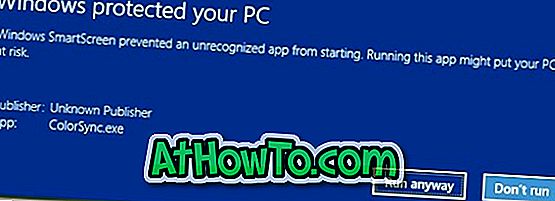
응용 프로그램이 실행 중일 때 작은 아이콘이 시스템 트레이 영역에 있습니다. 이 트레이 아이콘을 마우스 오른쪽 버튼으로 클릭하면 Windows에서이 툴을 실행하고 트레이 아이콘 옵션을 숨길 수 있습니다.
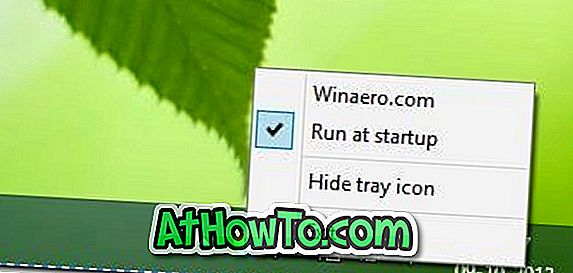
바탕 화면 배경을 시작 화면 배경으로 사용하도록 Windows 8.1을 구성한 경우이 응용 프로그램이 유용하지 않을 수 있습니다. 많은 Windows 8.1 사용자가이 도구를 사용할 수 있다는 것은 의심의 여지가 없지만 시작 화면 배경색으로 창 테두리 색을 자동으로 설정하는 옵션은이 프로그램을 더욱 유용하게 만들었습니다.
Windows 8.1 가이드의 시작 화면과 로그온 화면에 서로 다른 색을 설정하는 방법도 유용 할 수 있습니다.
WinAero ColorSync 다운로드













